- The Uložiť na web Chyba v aplikácii Adobe Photoshop je často spôsobená zastaraným programom.
- Používanie najnovšieho softvéru zaručuje, že Adobe nedostanete Uložiť na web správa.
- Zmenou predvolieb softvéru môžete tiež vylúčiť Uložiť na web Chyba Photoshopu.
- Nezabudnite na základné riešenie problémov, ako napríklad reštartovanie aplikácie Photoshop.

Creative Cloud je všetko, čo potrebujete na oživenie svojej fantázie. Používajte všetky aplikácie Adobe a kombinujte ich, aby ste dosiahli úžasné výsledky. Pomocou služby Creative Cloud môžete vytvárať, upravovať a vykresľovať v rôznych formátoch:
- Fotografie
- Videá
- Piesne
- 3D modely a infografiky
- Mnoho ďalších umeleckých diel
Získajte všetky aplikácie za špeciálnu cenu!
Mnoho používateľov tvrdí, že úpravy obsahu prebiehali bez problémov, kým si neotvoria súbor GIF Photoshop opraviť niektoré podrobnosti a rozčuľovať sa Uložiť na web chyba.
Dlhý príbeh, neboli schopní dokončiť akciu Uložiť na web, pretože narazili na vyššie uvedené chyba.
Chybové hlásenie uvádza: Uložiť pre webovú chybu. Túto operáciu sa nepodarilo dokončiť. Vyskytla sa neznáma chyba. Netreba dodávať, že program sa stáva nepoužiteľným.
Preto sme sa rozhodli vytvoriť rýchleho sprievodcu, ktorý vám ukáže, čo presne je potrebné urobiť, aby ste tento problém čo najskôr prekonali.
Ako môžem opraviť Uložiť na web chyba v aplikácii Adobe Photoshop?
1. Nainštalujte si najnovšiu verziu aplikácie Adobe Photoshop

Ak chcete na chybu Uložiť na web použiť najspoľahlivejšiu opravu, musíte urobiť jednu vec: stiahnite si najnovšiu verziu editora rastrovej grafiky, ktorú milujete.
Najnovšie verzie vo všeobecnosti poskytujú viac ako lepšie funkcie a použiteľnosť. Dôležitejšie je, že prinášajú aj opravy chýb, takže máte šancu zabudnúť na všetky svoje aktuálne problémy.

Adobe Photoshop
Ak sa chcete vyhnúť neočakávaným chybám, použite iba najnovšiu verziu aplikácie Photoshop a dokončujte svoje kreatívne projekty bez prerušenia.
2. Obnovte predvoľby aplikácie Photoshop

Ak sa obávate, že inštalujete najnovšiu verziu Adobe Photoshop je časovo náročný postup, môžete tiež skúsiť resetovať predvoľby.
Všetky druhy nastavení programu sú uložené v súbore Prefs a akoby to nebolo pre program dosť náročné, nové nastavenia predvolieb sa uložia zakaždým, keď ukončíte aplikáciu.
Chyba Uložiť na web môže byť znakom poškodených predvolieb, takže stlačte a podržte Alt + Ctrl + Shiftklávesová skratka pri spustení Photoshopu. Okamžite sa zobrazí výzva na odstránenie aktuálnych nastavení.
Nakoniec sa pri ďalšom spustení aplikácie Photoshop vytvoria nové súbory s predvoľbami.
3. Reštartujte Photoshop

Ak obnovenie predvolieb aplikácie Photoshop nefunguje, môžete vyskúšať toto riešenie. Veľa používateľov potvrdzuje, že reštartovanie Photoshopu zakaždým, keď potrebujú vytvoriť GIF odstráni chybu.
Môžete vyskúšať aj tento šikovný trik. Nezabúdajte však, že vytvorenie dvoch súborov GIF za sebou vám pri druhom kroku poskytne rovnakú chybu uloženia pre web.
Toto je niekoľko potvrdených opráv chyby uloženia na web v aplikácii Adobe Photoshop. Preto je pravdepodobné, že vyššie uvedené riešenia vyriešia problém aj za vás.
Ak máte akékoľvek ďalšie otázky alebo návrhy, neváhajte a nechajte ich všetky v oblasti komentárov nižšie.
často kladené otázky
Uložiť na web je jednou z mnohých funkcií aplikácie Adobe Photoshop, ktoré vám umožňujú prípravu JPEG súbory na web. Okrem toho ukladá súbory PNG, GIF a BMP.
Inštalácia najnovšej verzie aplikácie Adobe Photoshop a obnovenie predvolieb sú potvrdenými opravami pre Chyba aplikácie Adobe Save pre web ktoré momentálne prežívate.
Táto chyba sa zvyčajne vyskytuje z jedného z nasledujúcich dôvodov: používate zastaranú verziu aplikácie Photoshop alebo boli poškodené predvoľby.
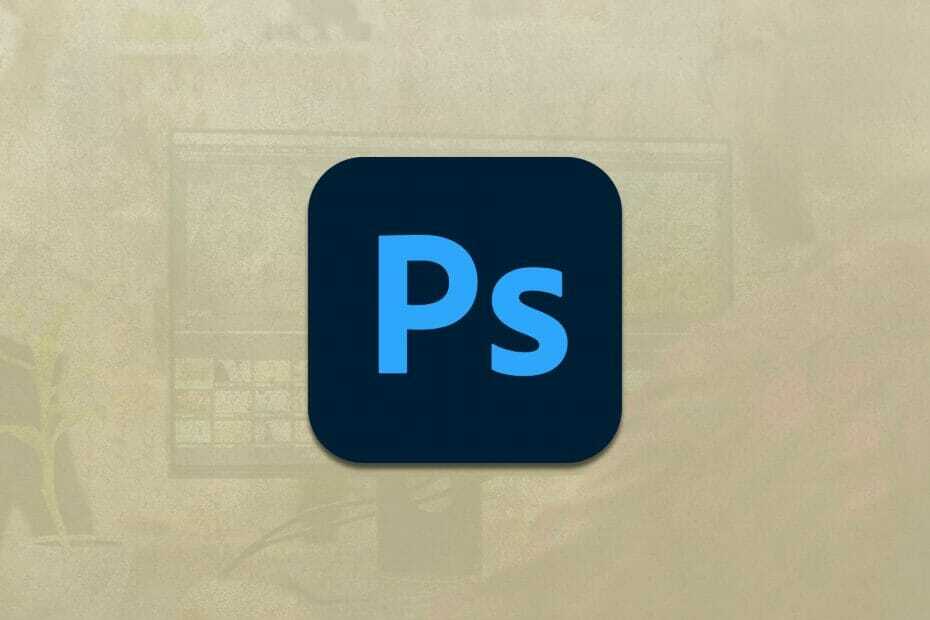

![Ako meniť veľkosť obrázkov bez straty kvality [Best Resizers]](/f/c578820a194c677581437a8feed74eaf.jpg?width=300&height=460)